A evolução das aplicações web tem sido notável. Os navegadores atuais exibem capacidades avançadas e as conexões de internet, em geral, são mais rápidas, com maior largura de banda, o que facilita o uso de aplicativos baseados na nuvem. Os usuários têm a possibilidade de trabalhar em conjunto em tempo real, utilizando apenas um navegador web.
Apesar desse progresso, alguns ainda consideram os aplicativos para desktop superiores aos aplicativos web, devido à percepção de que os navegadores raramente atingem o mesmo nível de especialização ou potência necessária para certos tipos de aplicações.
Como Obter o Google Meet
O Google Meet é uma ferramenta de videoconferência online bastante usada, ao lado de outras como Zoom e Microsoft Teams, que têm observado um aumento considerável no número de usuários. A versão gratuita do Google Meet oferece recursos valiosos, como compartilhamento de tela, salas de reunião amplas e a opção de desfoque de fundo.
Seria lógico esperar que o Google Meet, assim como outras ferramentas de videoconferência, tivesse um aplicativo para desktop. No entanto, isso não corresponde à realidade. No caso do Google Meet:
Não existe um aplicativo dedicado para desktop para nenhum sistema operacional.
O Google Meet é acessado exclusivamente através de um navegador web no desktop.
Aplicativos oficiais para iOS e Android estão disponíveis.
Para melhor desempenho, recomenda-se o uso do Chrome para hospedar ou participar de reuniões no Google Meet.
Criando um Atalho no Chrome
O Google Meet não possui um aplicativo de desktop próprio. Suas funcionalidades são limitadas pelo navegador em uso, sendo que navegadores diferentes do Chrome podem apresentar uma experiência de usuário inferior.
Se você utiliza o Google Meet frequentemente, seja para organizar ou participar de reuniões, é vantajoso criar um atalho do Chrome para facilitar o acesso. Esse atalho pode ser fixado na barra de tarefas ou no Dock, permitindo abrir o Google Meet em uma janela separada da sessão principal do navegador Chrome.
Acesse o Google Meet no Chrome.
Clique no ícone de mais opções (três pontos) localizado no canto superior direito.
Selecione Mais ferramentas > Criar atalho.
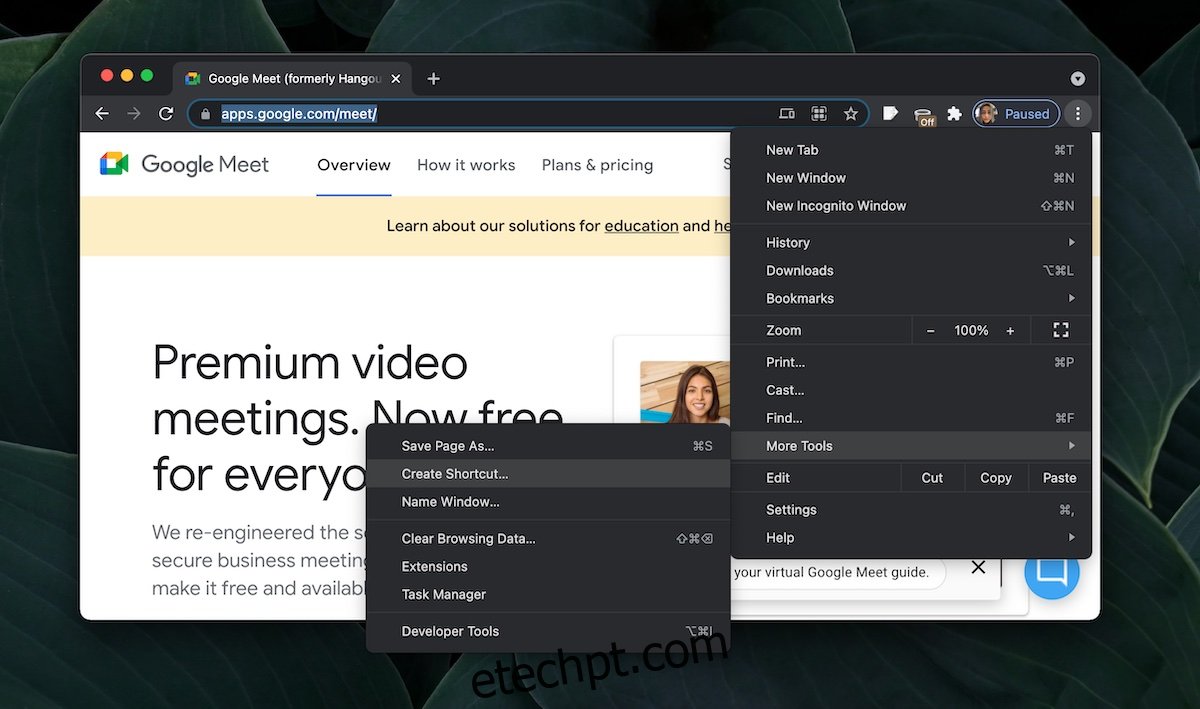
Nomeie o atalho (sugere-se “Google Meet”).
Marque a opção “Abrir como janela”.
Clique em “Criar”.
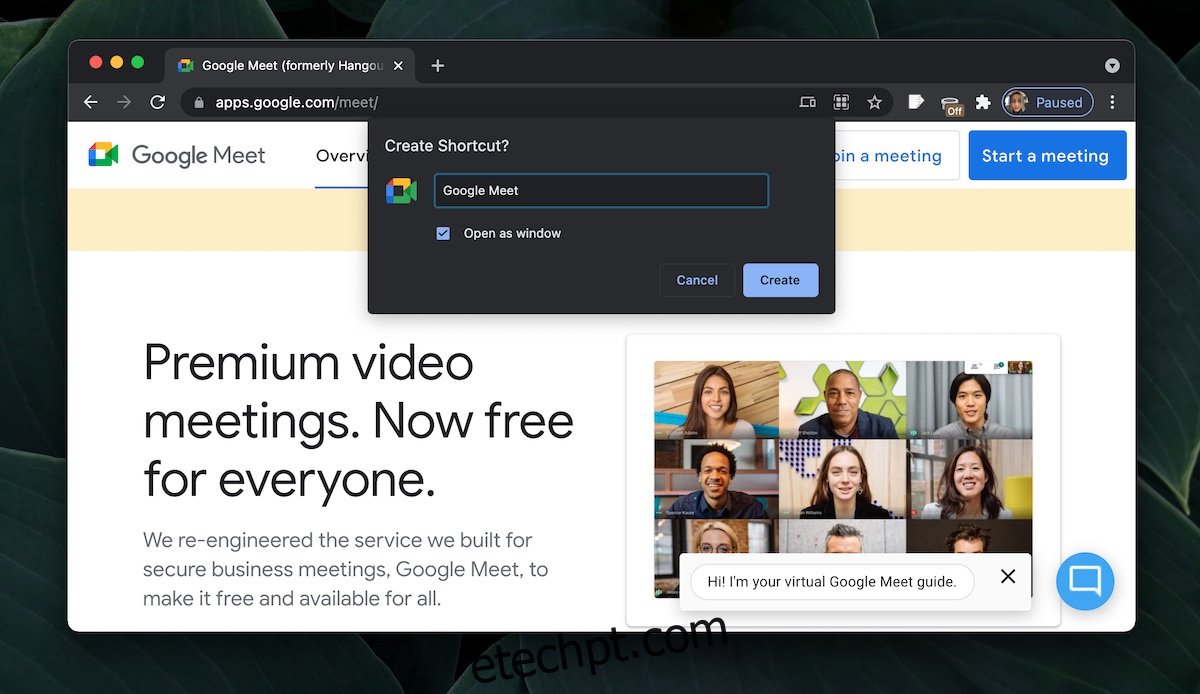
Fixando o Google Meet no Menu Iniciar / Barra de Tarefas / Dock
Após criar o atalho, fixe-o na barra de tarefas, no menu Iniciar ou no Dock (macOS) para acesso rápido.
No Windows 10:
Localize o atalho do Google Meet que você acabou de criar.
Clique com o botão direito do mouse e selecione “Fixar no Início” e/ou “Fixar na barra de tarefas” no menu de contexto.
No macOS:
Abra o atalho do Google Meet para Chrome que você criou.
Clique com o botão direito no ícone no Dock.
Selecione Opções > Manter no Dock.
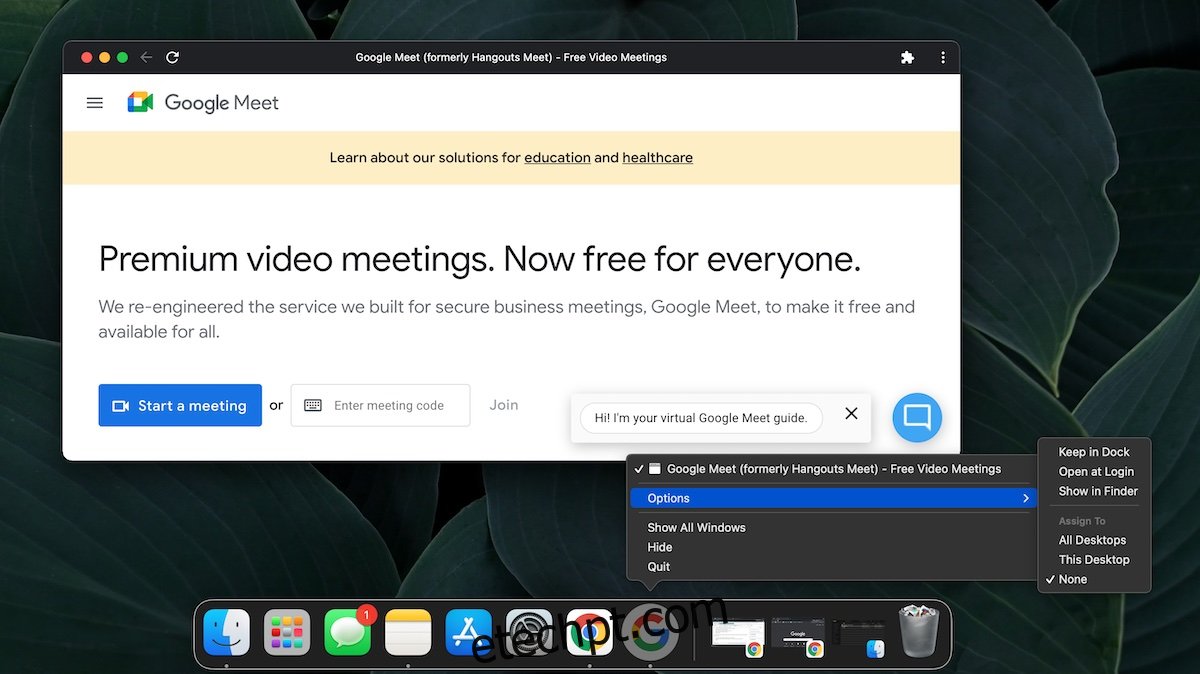
Google Meet para Celular
Para dispositivos iOS e Android, o Google Meet oferece aplicativos oficiais.
O aplicativo oficial do Google Meet para iOS está disponível na App Store e o aplicativo oficial do Google Meet para Android pode ser encontrado na Google Play Store.
Conclusão
Muitos usuários se surpreendem ao descobrir que o Google Meet não possui um aplicativo para desktop. Sendo uma ferramenta popular para videoconferências, inclusive para reuniões fora do ambiente de trabalho, a ausência de um aplicativo dedicado para desktop é notável. Até o momento, o Google não informou planos para o desenvolvimento de um aplicativo desse tipo em um futuro próximo.